您好,登錄后才能下訂單哦!
您好,登錄后才能下訂單哦!
這篇文章將為大家詳細講解有關linux中OnionShare怎么用,小編覺得挺實用的,因此分享給大家做個參考,希望大家閱讀完這篇文章后可以有所收獲。
OnionShare 是一款有趣的開源工具,可用于 Linux、Windows 和 macOS。
它可以讓你安全地將文件直接從你的電腦分享給接收者,而不會在這個過程中暴露你的身份。你不必注冊任何帳戶,它也不依賴于任何集中式存儲服務。
它基本上是在 Tor 網絡上的點對點服務。接收者只需要有一個 Tor 瀏覽器就可以下載/上傳文件到你的電腦上。如果你好奇的話,我也建議你去看看我們的 Tor 指南來探索更多關于它的內容。
讓我們來看看它的功能。
對于一個只想要安全和匿名的普通用戶來說,它不需要調整。不過,如果你有需要,它也有一些高級選項。
跨平臺支持(Windows、macOS和 Linux)。
發送文件
接收文件
命令行選項
發布洋蔥站點
能夠使用橋接(如果你的 Tor 連接不起作用)
能夠使用持久 URL 進行共享(高級用戶)。
隱身模式(更安全)
你可以通過 GitHub 上的官方用戶指南來了解更多關于它們的信息。
你應該可以在你的軟件中心找到 OnionShare 并安裝它。如果沒有,你可以在 Ubuntu 發行版上使用下面的命令添加 PPA:
sudo add-apt-repository ppa:micahflee/ppasudo apt updatesudo apt install -y onionshare
如果你想把它安裝在其他 Linux 發行版上,你可以訪問官方網站獲取 Fedora 上的安裝說明以及構建說明。
下載 OnionShare
當你安裝好后,一切都很明了且易于使用。但是,如果你想開始,讓我告訴你它是如何工作的。
完成后,它加載并連接到 Tor 網絡。
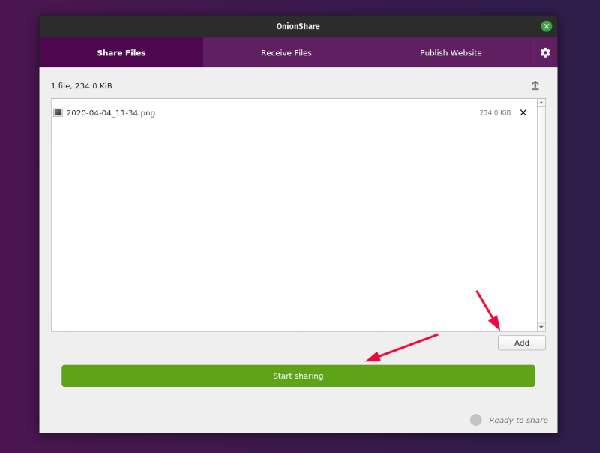
你只需要在電腦上添加你要分享的文件,然后點擊 “Start sharing”。
完成后,右下角的狀態應該是 “Sharing”,然后會生成一個 OnionShare 地址(自動復制到剪貼板),如下圖所示。
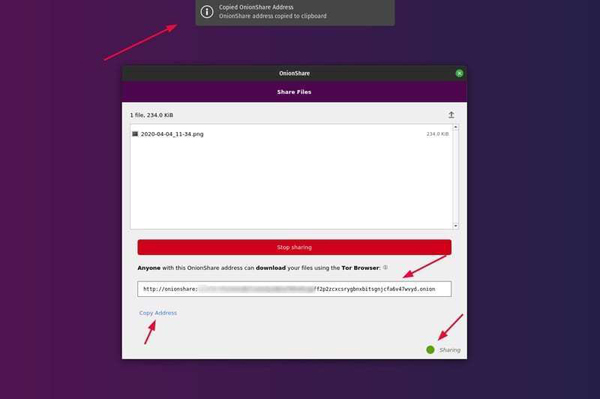
現在接收方需要的是 OnionShare 的地址,它看上去是這樣的。
http://onionshare:xyz@jumbo2127k6nekzqpff2p2zcxcsrygbnxbitsgnjcfa6v47wvyd.onion
接著 Tor 瀏覽器開始下載文件。
值得注意的是,下載完成后(文件傳輸完成),文件共享就會停止。到時候也會通知你。
所以,如果你要再次分享或與他人分享,你必須重新分享,并將新的 OnionShare 地址發送給接收者。
如果你想生成一個 URL,讓別人直接上傳文件到你的電腦上(要注意你與誰分享),你可以在啟動 OnionShare 后點擊 Receive Files 標簽即可。
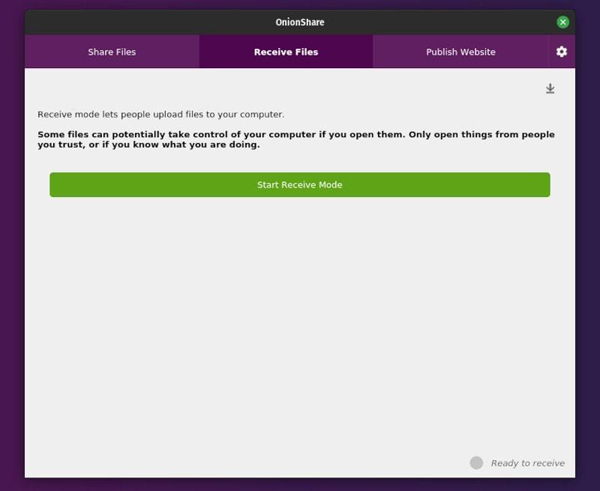
你只需要點擊 “Start Receive Mode” 按鈕就可以開始了。接下來,你會得到一個 OnionShare 地址(就像共享文件時一樣)。
接收者必須使用 Tor 瀏覽器訪問它并開始上傳文件。它應該像下面這樣:
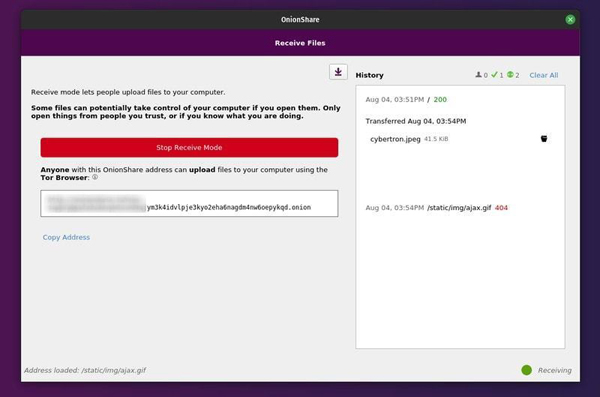
雖然當有人上傳文件到你的電腦上時,你會收到文件傳輸的通知,但完成后,你需要手動停止接收模式。
考慮到你已經安裝了 Tor 瀏覽器,你只需要在 URL 地址中輸入 OnionShare 的地址,確認登錄(按 OK 鍵),它看上去像這樣。
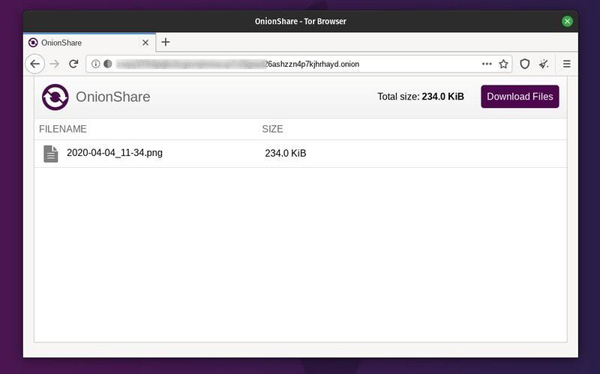
同樣,當你得到一個上傳文件的地址時,它看上去是這樣的。
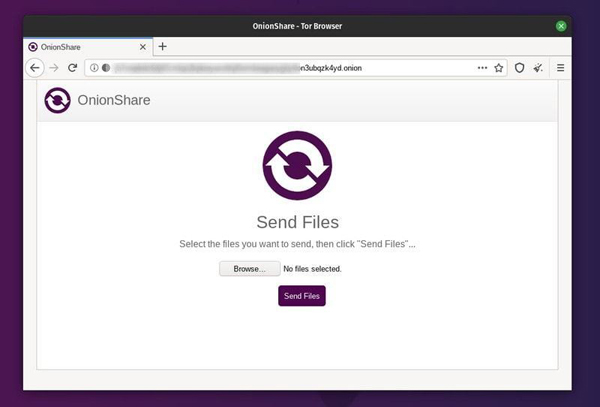
如果你想的話,你可以直接添加文件來托管一個靜態的洋蔥網站。當然,正因為是點對點的連接,所以在它從你的電腦上傳輸每個文件時,加載速度會非常慢。
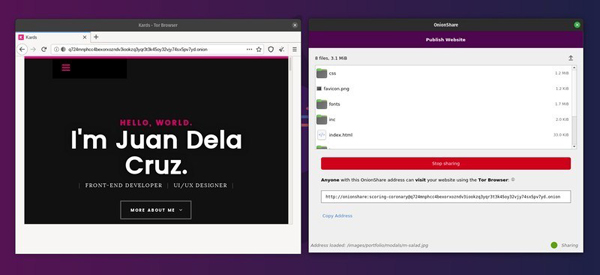
我試著用免費模板測試了一下,效果很好(但很慢)。所以,這可能取決于你的網絡連接。
關于“linux中OnionShare怎么用”這篇文章就分享到這里了,希望以上內容可以對大家有一定的幫助,使各位可以學到更多知識,如果覺得文章不錯,請把它分享出去讓更多的人看到。
免責聲明:本站發布的內容(圖片、視頻和文字)以原創、轉載和分享為主,文章觀點不代表本網站立場,如果涉及侵權請聯系站長郵箱:is@yisu.com進行舉報,并提供相關證據,一經查實,將立刻刪除涉嫌侵權內容。